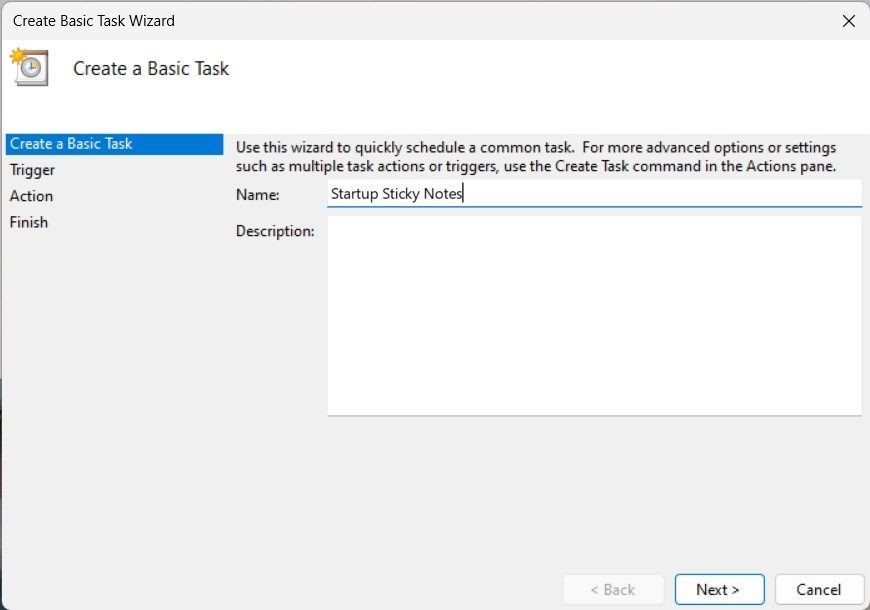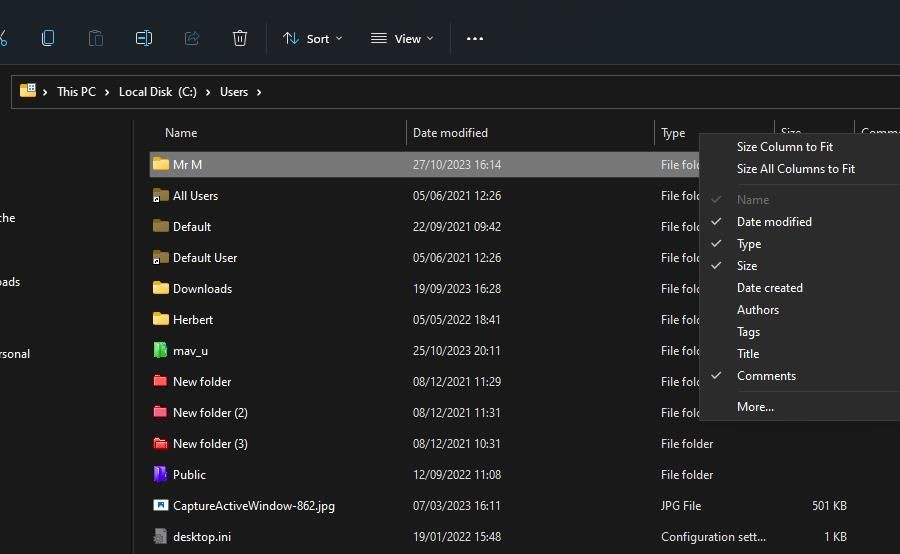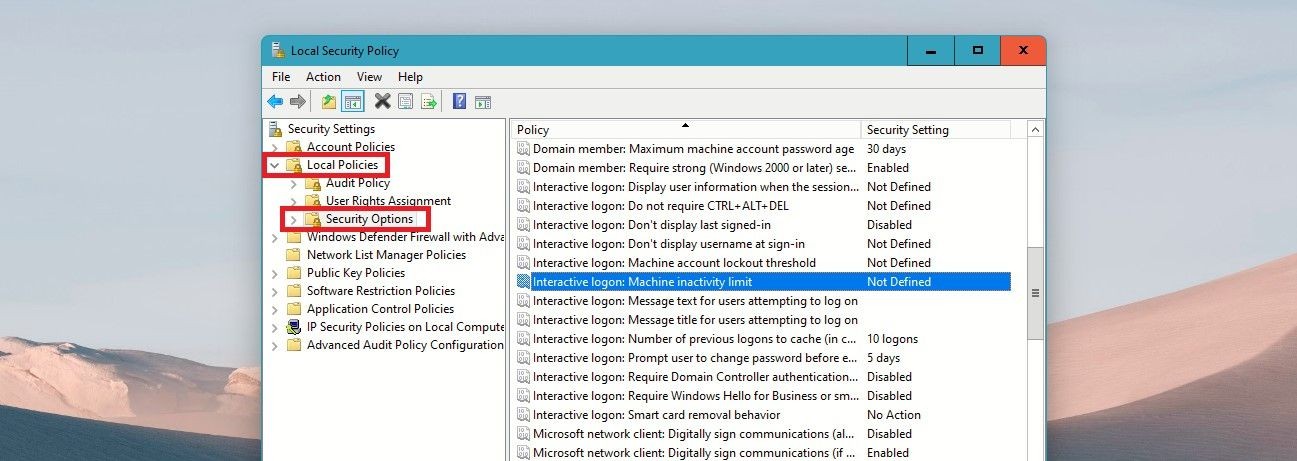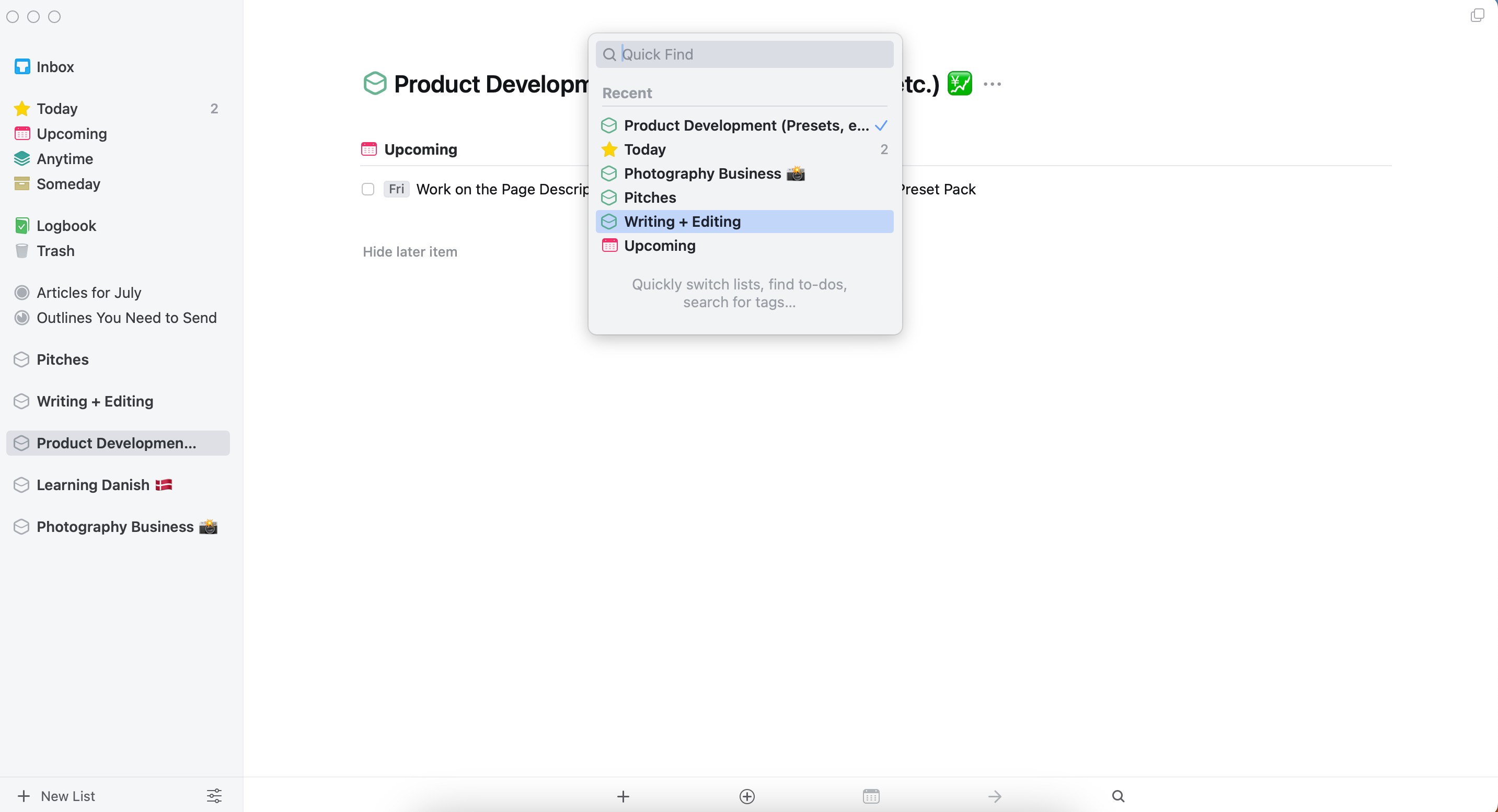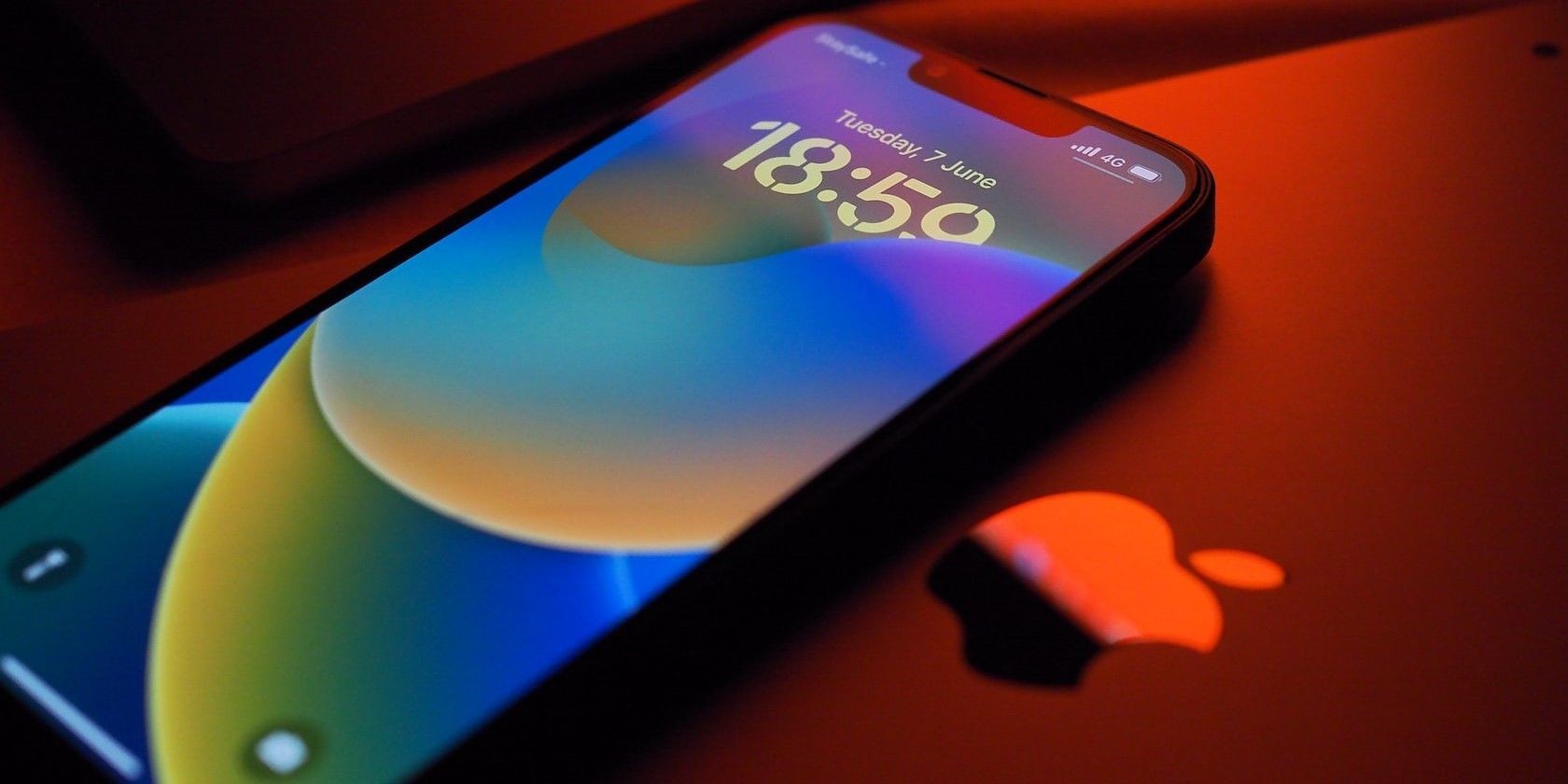Windows 11 phiên bản 24H2 mang đến những tính năng hữu ích như chia sẻ tệp trực tiếp từ Windows Share đến các thiết bị Android và cải thiện hiệu suất cho một số CPU của AMD. Nếu bạn muốn trải nghiệm ngay, bạn không cần phải đợi đến khi phiên bản này được phát hành rộng rãi. Bài viết này sẽ hướng dẫn bạn cách cài đặt bản cập nhật này ngay hôm nay.
Tham Gia Chương Trình Windows Insider Để Cài Đặt Windows 11 24H2
Nếu bạn muốn trải nghiệm các tính năng mới nhất của Windows 11 trước khi chúng được phát hành rộng rãi, bạn chỉ cần tham gia Chương trình Windows Insider. Là một thành viên của chương trình này với giấy phép hợp lệ của hệ điều hành, bạn sẽ có quyền truy cập vào các bản xem trước của các bản cập nhật và tính năng mới.
Dưới đây là các bước để tham gia chương trình và cài đặt Windows 11 phiên bản 24H2:
- Mở ứng dụng Settings trên máy tính Windows 11 của bạn bằng cách nhấn Win + I trên bàn phím hoặc sử dụng tính năng tìm kiếm của Windows.
- Chọn Windows Update từ thanh bên trái và xác nhận rằng Bạn đã cập nhật.
- Sau đó, nhấp vào Windows Insider Program ở cuối trang.
- Nhấp vào Bắt đầu và làm theo các hướng dẫn để liên kết tài khoản Microsoft của bạn. Bạn có thể sử dụng tài khoản cá nhân hoặc tài khoản công việc.
- Sau khi liên kết tài khoản, bạn sẽ thấy bốn kênh Insider. Chọn Release Preview, đây là lựa chọn tốt nhất nếu bạn muốn truy cập đầy đủ vào phiên bản tiếp theo của Windows trước khi nó được phát hành chính thức.
- Khởi động lại máy tính khi được yêu cầu. Sau đó, quay lại menu Windows Update trong Settings và nhấp vào Kiểm tra cập nhật. Bạn sẽ thấy tùy chọn để tải xuống và cài đặt Windows 11, phiên bản 24H2.
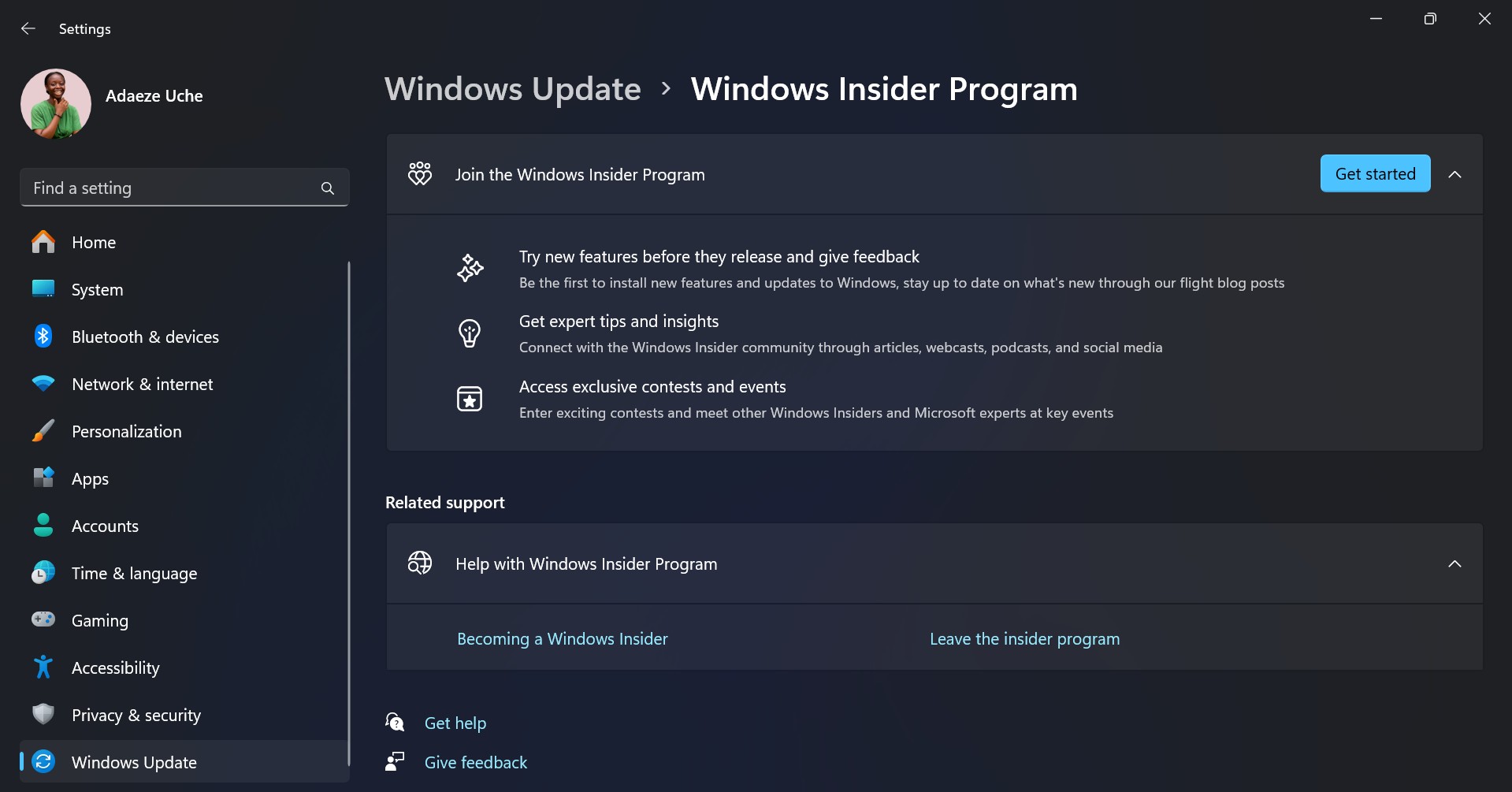 Trang Chương Trình Windows Insider hiển thị trong ứng dụng Settings trên máy tính Windows 11
Trang Chương Trình Windows Insider hiển thị trong ứng dụng Settings trên máy tính Windows 11
Bạn có thể tiến hành cài đặt sau khi đã xác nhận rằng bạn đã sao lưu tất cả dữ liệu quan trọng trên máy tính Windows của mình. Sau khi cài đặt, bạn sẽ có quyền truy cập vào tất cả các tính năng và cải tiến mới trong bản cập nhật 24H2.
Mặc dù việc truy cập sớm vào các tính năng mới rất thú vị, bạn nên lưu ý rằng các bản xem trước có thể chứa lỗi hoặc vấn đề tương thích. Tuy nhiên, vì bản cập nhật 24H2 đã ở trong kênh Release Preview, nó đang ở giai đoạn kiểm tra cuối cùng. Bản xem trước này sẽ tương tự như những gì Microsoft sẽ phát hành cho công chúng, vì vậy rủi ro thường rất thấp.
-
Làm thế nào để tham gia Chương trình Windows Insider?
- Bạn có thể tham gia bằng cách mở ứng dụng Settings, chọn Windows Update, sau đó chọn Windows Insider Program và làm theo hướng dẫn.
-
Có an toàn khi cài đặt bản xem trước của Windows 11 24H2 không?
- Mặc dù các bản xem trước có thể chứa lỗi, bản cập nhật 24H2 ở kênh Release Preview thường có rủi ro thấp.
-
Tôi cần sao lưu dữ liệu trước khi cài đặt Windows 11 24H2 không?
- Đúng, luôn luôn nên sao lưu dữ liệu quan trọng trước khi cài đặt bất kỳ bản cập nhật nào.
-
Windows 11 24H2 có những tính năng mới nào?
- Một số tính năng mới bao gồm chia sẻ tệp trực tiếp từ Windows Share đến thiết bị Android và cải thiện hiệu suất cho một số CPU của AMD.
-
Làm thế nào để kiểm tra cập nhật Windows 11 24H2?
- Sau khi tham gia Chương trình Windows Insider, bạn có thể kiểm tra cập nhật bằng cách vào Settings, chọn Windows Update và nhấp vào Kiểm tra cập nhật.
-
Tôi có thể quay lại phiên bản cũ của Windows 11 nếu gặp vấn đề với 24H2 không?
- Đúng, bạn có thể quay lại phiên bản trước bằng cách sử dụng tính năng khôi phục hoặc cài đặt lại phiên bản cũ từ tệp sao lưu.
-
Có cần phải có giấy phép Windows hợp lệ để tham gia Chương trình Windows Insider không?
- Đúng, bạn cần có giấy phép Windows hợp lệ để tham gia chương trình và truy cập các bản xem trước.
Kết Luận
Việc tham gia Chương trình Windows Insider và cài đặt Windows 11 phiên bản 24H2 sớm giúp bạn trải nghiệm các tính năng mới và cải tiến hiệu suất trước khi chúng được phát hành rộng rãi. Hãy đảm bảo sao lưu dữ liệu quan trọng của bạn trước khi cài đặt và luôn cẩn thận với các vấn đề tiềm ẩn trong các bản xem trước. Nếu bạn quan tâm đến các bản cập nhật Windows khác, hãy truy cập Tạp Chí Mobile để biết thêm thông tin.